1、首先找到需要编辑的Excel文档,双击打开,进入编辑界面。

2、在编辑区中输入表格数据,选择一个空白单元格(比如:F10单元格)。

3、接着在选中单元格中输入“=LEFT("abcdefgh",4)”函数公式。
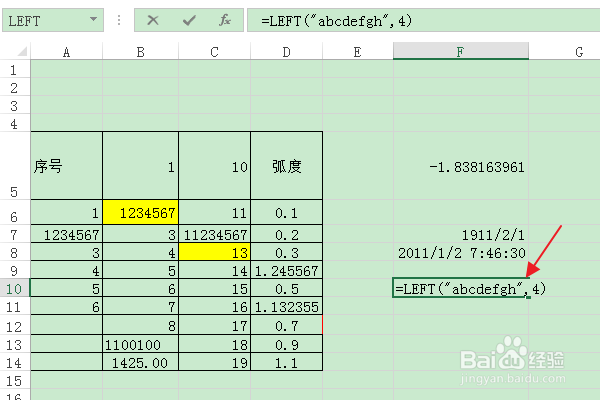
4、然后点击键盘上的Enter键。

5、最后返回编辑区,即可在“F10”单侍厚治越元格中使用LEFT函数从最左侧开始截取“abcdefgh”文本的4个字符。

时间:2024-11-02 11:27:42
1、首先找到需要编辑的Excel文档,双击打开,进入编辑界面。

2、在编辑区中输入表格数据,选择一个空白单元格(比如:F10单元格)。

3、接着在选中单元格中输入“=LEFT("abcdefgh",4)”函数公式。
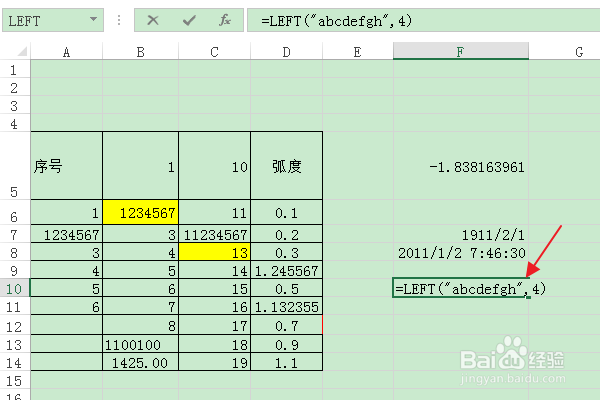
4、然后点击键盘上的Enter键。

5、最后返回编辑区,即可在“F10”单侍厚治越元格中使用LEFT函数从最左侧开始截取“abcdefgh”文本的4个字符。

